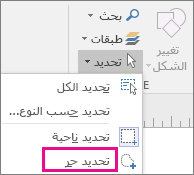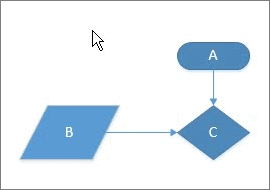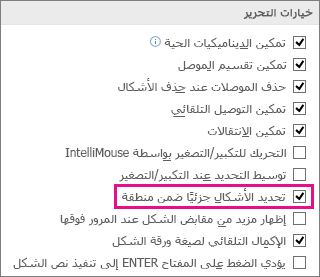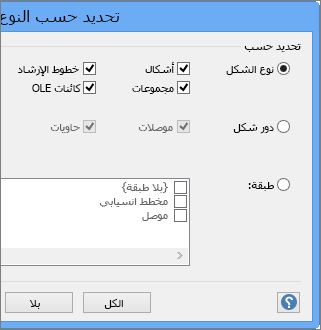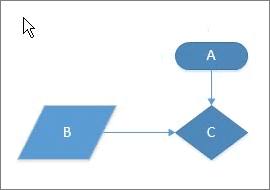ولتغيير شكل، تحتاج عادة إلى تحديده أولا، وبالنسبة لبعض أنواع التغييرات، ستحتاج إلى تحديد أشكال متعددة في الوقت نفسه. يصف هذا الموضوع العديد من أساليب تحديد الأشكال في المهام السريعة.
ملاحظة: إذا تعذر عليك تحديد شكل على الرسم التخطيطي أو نقله أو تغيير حجمه أو تدويره، فقد يكون جزءا من طبقة مؤمنة.
لإلغاء تأمين طبقة
-
على علامة التبويب الصفحة الرئيسية، في المجموعة تحرير، انقر فوق طبقات، ثم فوق خصائص الطبقة.
-
في خصائص الطبقة، في عمود القفل، امسح خانة الاختيار المرتبطة بنوع الشكل الذي تريد تحديده.
المهام السريعة
|
المهمة |
الإجراء |
|---|---|
|
تحديد شكل واحد |
|
|
تحديد أشكال متعددة |
استخدم تحديد المنطقة بالنقر فوق الصفحة وسحبها. يتم تحديد الأشكال الموجودة تماما داخل المنطقة المستطيلة التي يتم تعريفها من خلال المكان الذي تنقر فيه فوق مؤشر الماوس وتسحبه. 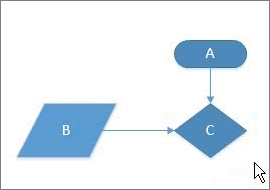 |
|
تحديد أشكال متعددة باستخدام تحديد مختار |
|
|
تحديد الأشكال الموجودة جزئيا ضمن منطقة تحديد |
بشكل افتراضي لكل من أدوات تحديد المنطقة وتحديد التحديد التحديدي، يجب أن يكون كل شكل تماما ضمن منطقة التحديد المحددة بواسطة هذه الأدوات المطلوب تحديدها. إذا كنت تريد المزيد من المرونة، يمكنك أيضا تضمين أشكال تقع جزئيا ضمن المنطقة. لتكوين Visio لتحديد الأشكال الموجودة جزئيا ضمن منطقة التحديد
|
|
تحديد أشكال متعددة في صفحة باستخدام مفاتيح الاختصار |
اضغط مع الاستمرار على Shift أو Ctrl أثناء النقر فوق الأشكال لتحديد أشكال متعددة واحدة في كل مرة. كما يمكنك استخدام هذه المفاتيح لإضافة شكل آخر إلى التحديد الحالي. على سبيل المثال، إذا كنت تريد إضافة شكل إلى تحديد أنشأته باستخدام أداة تحديد المنطقة، يمكنك الضغط باستمرار على Ctrl ثم النقر فوق الشكل 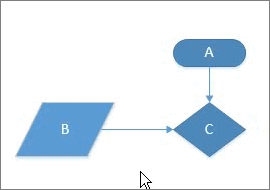 |
|
تحديد كل الأشكال في صفحة الرسم |
على علامة التبويب الشريط الرئيسي، في المجموعة تحرير، انقر فوق تحديد، ثم انقر فوق تحديد الكل. 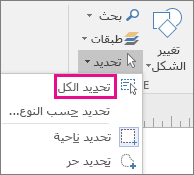 |
|
تحديد كل العناصر من نوع معين |
|
|
إلغاء تحديد شكل أو أكثر |
ا
ا تحديد شكل واحد عند تحديد عدة
|